混响效果器使用方法(第二讲)①
混响的使用技巧
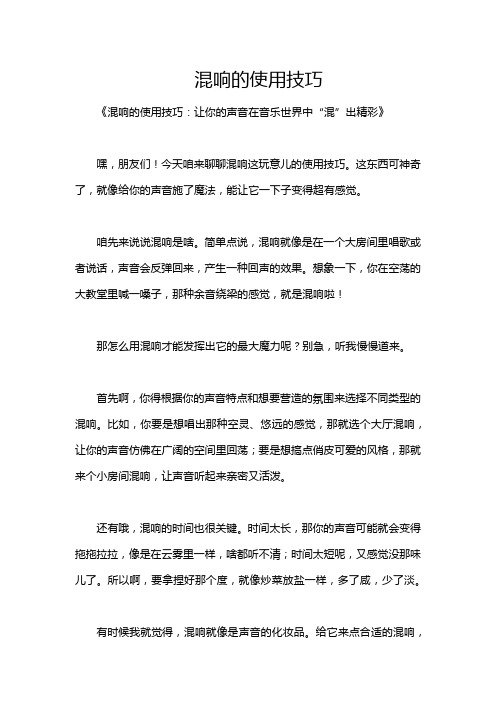
混响的使用技巧《混响的使用技巧:让你的声音在音乐世界中“混”出精彩》嘿,朋友们!今天咱来聊聊混响这玩意儿的使用技巧。
这东西可神奇了,就像给你的声音施了魔法,能让它一下子变得超有感觉。
咱先来说说混响是啥。
简单点说,混响就像是在一个大房间里唱歌或者说话,声音会反弹回来,产生一种回声的效果。
想象一下,你在空荡的大教堂里喊一嗓子,那种余音绕梁的感觉,就是混响啦!那怎么用混响才能发挥出它的最大魔力呢?别急,听我慢慢道来。
首先啊,你得根据你的声音特点和想要营造的氛围来选择不同类型的混响。
比如,你要是想唱出那种空灵、悠远的感觉,那就选个大厅混响,让你的声音仿佛在广阔的空间里回荡;要是想搞点俏皮可爱的风格,那就来个小房间混响,让声音听起来亲密又活泼。
还有哦,混响的时间也很关键。
时间太长,那你的声音可能就会变得拖拖拉拉,像是在云雾里一样,啥都听不清;时间太短呢,又感觉没那味儿了。
所以啊,要拿捏好那个度,就像炒菜放盐一样,多了咸,少了淡。
有时候我就觉得,混响就像是声音的化妆品。
给它来点合适的混响,就能让它瞬间变得光彩照人。
比如说,本来平淡无奇的一句话,加上混响之后,哇,立刻高大上起来,就像一个普通人突然走上了红地毯。
我记得有一次,我唱一首歌,一开始没加混响,唱出来感觉干巴巴的,就像没放调料的菜一样。
后来我试着加了一点点混响,嘿!那效果,就像给这首歌穿上了一件华丽的外衣,一下子变得好听多了。
当然,也不能过度依赖混响。
要是用得太多太夸张,那可就适得其反了,就像一个人化了浓妆,反而让人觉得不真实。
总之,混响的使用技巧就是要不断尝试,找到最适合自己的那个平衡点。
就像骑自行车一样,刚开始可能会摇摇晃晃,但只要多练习,就能掌握好平衡,在声音的世界里自由驰骋啦!朋友们,快去试试混响的魔法吧!让你的声音在音乐的海洋中尽情“混”出属于你的精彩。
Final Cut Pro音频混响教程
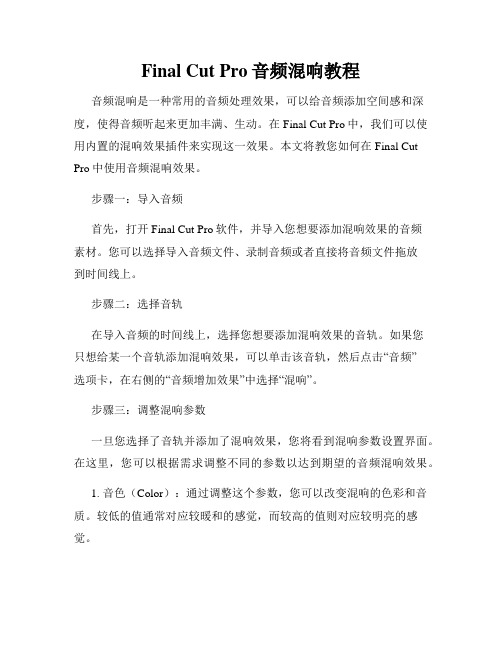
Final Cut Pro音频混响教程音频混响是一种常用的音频处理效果,可以给音频添加空间感和深度,使得音频听起来更加丰满、生动。
在Final Cut Pro中,我们可以使用内置的混响效果插件来实现这一效果。
本文将教您如何在Final Cut Pro中使用音频混响效果。
步骤一:导入音频首先,打开Final Cut Pro软件,并导入您想要添加混响效果的音频素材。
您可以选择导入音频文件、录制音频或者直接将音频文件拖放到时间线上。
步骤二:选择音轨在导入音频的时间线上,选择您想要添加混响效果的音轨。
如果您只想给某一个音轨添加混响效果,可以单击该音轨,然后点击“音频”选项卡,在右侧的“音频增加效果”中选择“混响”。
步骤三:调整混响参数一旦您选择了音轨并添加了混响效果,您将看到混响参数设置界面。
在这里,您可以根据需求调整不同的参数以达到期望的音频混响效果。
1. 音色(Color):通过调整这个参数,您可以改变混响的色彩和音质。
较低的值通常对应较暖和的感觉,而较高的值则对应较明亮的感觉。
2. 混响时间(Reverb Time):这个参数控制着混响效果的持续时间。
较长的混响时间会使音频听起来较为模糊和持久,而较短的混响时间则会使音频听起来干净和清晰。
3. 混响级别(Reverb Amount):这个参数决定了混响效果的强度。
较高的值会使得音频听起来更加混响和宏大,而较低的值则会减少混响效果。
4. 混响类型(Reverb Type):Final Cut Pro提供了多种不同类型的混响效果供您选择,如厅堂混响、房间混响等。
您可以在这里选择最合适的混响类型。
步骤四:调整混响位置在混响参数设置界面的下方,您会找到一个混响位置控制面板。
通过拖动滑块,您可以改变音频的空间位置,使音频听起来来自不同的位置。
这个功能可以帮助您为音频创建更加真实的环境感。
步骤五:预览和导出在您完成了混响参数的调整后,您可以点击“预览”按钮来预览音频混响效果。
Overloud BREVERB 混响效果器使用教程

首先,需要在这里选择一个混响的样本,例如有:ROOM房间混响、HALL大厅混响也叫厅堂混响!(见下图)可以在这里,根据自己要处理的音频,选择混响类型,其实它也是卷积脉冲技术的采样混响!如果不清楚这些名称,可以使用翻译软件来翻译一下,例如:我选择HALL大厅混响类型中的Odd V ocal Verb 说明,现在选择的是“怀旧风格的人声混响”。
Odd是旧、V ocal是人声、Verb是混响,少写了Re(见下图)右边的DRY是干声的输出量,也就是原始声音的输出量WET是湿声的输出量,也就是混响的输出量。
如果要用AUX SAND辅助发送来发送混响,那WET应该设置到最大!OUT音量表显示的是:输出音量情况。
如果过载,音量标会出现红色!左侧的IN音量表显示的是:输入音量情况IN推杆可以设置输入音量,也就是设置输入到效果器的音量(见下图)在干声和湿声推杆的下方是:Panorama,也就是Pan“声像”调节。
之前MK版主说它是:Expander"扩展"、"扩散"根据官方英文说明书写到的Panorama,也就是Pan,它是指:左右声道的声像位置,而不是扩散,更不是扩展!希望MK版主不要生气,不是针对你。
我只想对论坛的会员负责,不想误导会员们!DRY下方,表示原始干声的左右声像WET下方,表示湿声,也就是混响声的左右声像。
如果把声像都设置到中间。
那得到的就是一个单声道的混响(见下图)看下,下方的参数!DRY和WET推杆对应着上方的干声和湿声输出量推杆(见下图)TIME位置,可以设置残响时间!所谓残响时间,就是混响效果从发生开始,直到衰减60分贝所需要的毫秒数!高数值,会得到比较长的“混响尾巴”它与上方的TIME旋钮是同步的(见下图)LOW可以衰减低频混响,也就是设置混响作用的频率范围HIGH可以衰减高频混响,它们对应着上方FREQ界面中的LOW和HIGH,并且也是同步的!FREQ界面的参数,呆会说明(见下图)DIFFUSION表示散射度,向上拖动推杆为:高散射度!散射度越高,房间墙壁越粗糙,混响效果越平滑。
调音台与混响效果器-激励器-话放-声卡的连接使用说明教程
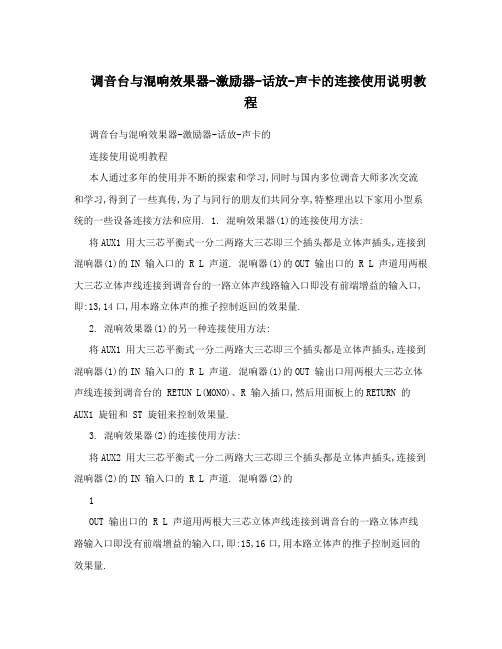
调音台与混响效果器-激励器-话放-声卡的连接使用说明教程调音台与混响效果器-激励器-话放-声卡的连接使用说明教程本人通过多年的使用并不断的探索和学习,同时与国内多位调音大师多次交流和学习,得到了一些真传,为了与同行的朋友们共同分享,特整理出以下家用小型系统的一些设备连接方法和应用. 1. 混响效果器(1)的连接使用方法: 将AUX1 用大三芯平衡式一分二两路大三芯即三个插头都是立体声插头,连接到混响器(1)的IN 输入口的 R L 声道. 混响器(1)的OUT 输出口的 R L 声道用两根大三芯立体声线连接到调音台的一路立体声线路输入口即没有前端增益的输入口,即:13,14口,用本路立体声的推子控制返回的效果量.2. 混响效果器(1)的另一种连接使用方法:将AUX1 用大三芯平衡式一分二两路大三芯即三个插头都是立体声插头,连接到混响器(1)的IN 输入口的 R L 声道. 混响器(1)的OUT 输出口用两根大三芯立体声线连接到调音台的 RETUN L(MONO)、R 输入插口,然后用面板上的RETURN 的AUX1 旋钮和 ST 旋钮来控制效果量.3. 混响效果器(2)的连接使用方法:将AUX2 用大三芯平衡式一分二两路大三芯即三个插头都是立体声插头,连接到混响器(2)的IN 输入口的 R L 声道. 混响器(2)的1OUT 输出口的 R L 声道用两根大三芯立体声线连接到调音台的一路立体声线路输入口即没有前端增益的输入口,即:15,16口,用本路立体声的推子控制返回的效果量.4. 混响效果器(2)的另一种连接使用方法:将AUX2 用一根大三芯平衡式立体声插头线,连接到混响器(3)的IN 的一路输入口R 声道或 L 声道. 将EFFECT插口用一根大三芯平衡式立体声插头线,连接到混响器(3)的IN 的另一路输入口.混响器(2)的OUT 输出口用两根大三芯立体声线连接到调音台的一路立体声线路输入口即没有前端增益的输入口,即:15,16口,用本路立体声的推子控制返回的效果量.以上是同时有两台混响效果器的连接.如果是一台选择其一即可. 5. 激励器, BBE等的连接使用方法:第(1) 种方法:将调音台的单声道话筒的那几路选择其中的几路例如一路,用大三芯插入线即立体声转两个大二芯单声道,大三芯的头尖端连接到的大二芯的头尖端,这个大二芯插头连接激励器的IN 输入口,大三芯的环连接另一个大二芯的头尖端,这个大二芯插头连接激励器的OUT 输出口.一个激励器最多可以连接两路单声道话筒插入口进行两只麦克的人声处理. 大二芯线最好做成一长一短,长的作为输出,短的作为返回.平时插拔也不用记不清,再用万用表量,省去很多麻烦.2第(2) 种方法:将所有的话筒单声道路都编组到1-2或3-4,即按下被编组的1-2或3-4按钮. 从编组1-2或3-4的输出OUT用大三芯立体声线连接到激励器的IN 输入口,再把激励器的OUT输出用大三芯立体声线连接到调音台的立体声路输入口IN 即没有前端增益的输入口,用这一路推子控制效果.千万切忌不要将这一路的编组按钮1-2或3-4 按下,否则后果不堪设想,会烧掉调音台和功放. 这是调音台没有编组总插入 INSERT I/O 插口的编组连接激励器、BBE 等的用法.第(3) 种方法:如果调音台的编组有总插入通道INSERT I/O 插口那最好不过了(一般高档调音台才有的),连接方法与第二种一样,只是效果器的输入输出要和第一种一样用特殊插入线插入到编组的插入INSERT I/O通道口.这样的用法一台激励器或BBE 就可以控制所有的被编组的单通道的麦克了.6. 话放的连接使用方法:(1)如果只为了纯录音就简单的多了,将话放的LINE OUT 的+4dBu和 -10dBv选择其一直接连接到声卡IN输入端, +4dBu输出是平衡式的要求声卡支持平衡式即卡农接口. -10dBv 输出是非平衡式的, 声卡不支持平衡式卡农接口的用这个.然后将 MONITOR OUT3的R 声道和 L 声道连接到监听音箱监听.将MONITOR IN 的R 声道和 L 声道连接音源伴奏即可. 话放的LINE OUT 的+4dBu和 -10dBv, 在任何情况下都只有麦克人声输出. MONITOR OUT 的R 声道和 L 声道是伴奏和人声的混合, 也同时连接前面的耳机, 是并联的. 监听时可以前面板的混合旋钮调节伴奏和麦克人声的混合比.(2)如果同时录音兼顾平时的演唱,那么就将话放的LINE OUT 的+4dBu 标准信号用一根大三芯立体声线连接到调音台的单声道输入插口的 LINE 线路插口,千万不要插到 MIC 卡农插口上,因为 MIC 卡农插口连接到调音台内部的话放,这样就双重放大了必然要啸叫.调音台的LINE 线路插口绕过了调音台内部的话放,所以阻抗和电平适合话放的LINE OUT 的+4dBu 标准信号.把调音台连接此路话筒信号的GAIN 增益 -34,+10刻度代表线路增益调节,调到 0 db,再把此路主推子也推到 0 db,这样对话放输出的电平不增加也不衰减.将调音台的 ST OUT(L ,R)主输出的TRS用大三芯立体声平衡线连接到声卡的输入端口 IN 进行录音. ST OUT(L ,R)主输出的 XLR用卡农头连接到功放驱动主扬声器.主输出推子ST最大不可以超过+5db刻度.录音时关闭功放电源即可.7. 如果所有的设备不是太低端,直接采用调音台输出录音即可,这样效果也有了,激励也有了,压缩也有了,也就不必后期再另行合成处理了,一举多得.4。
waves教学:Waves Renaissance Reverb 复兴的混响效果插件使用(二)
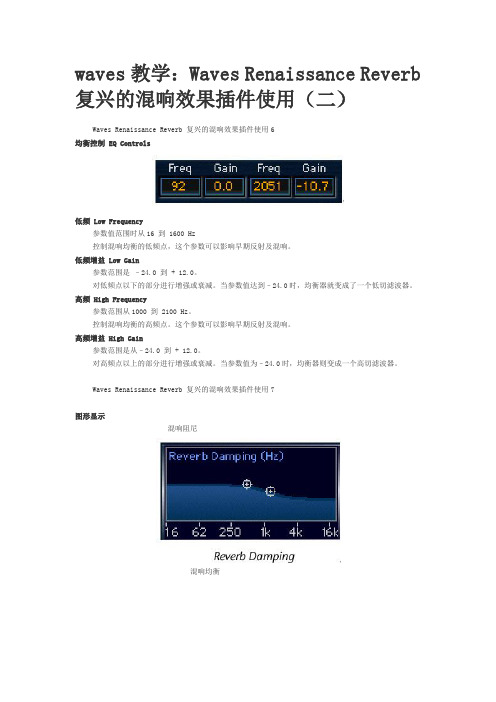
waves教学:Waves Renaissance Reverb 复兴的混响效果插件使用(二)Waves Renaissance Reverb 复兴的混响效果插件使用6均衡控制 EQ Controls低频 Low Frequency参数值范围时从16 到 1600 Hz控制混响均衡的低频点,这个参数可以影响早期反射及混响。
低频增益 Low Gain参数范围是–24.0 到 + 12.0。
对低频点以下的部分进行增强或衰减。
当参数值达到–24.0时,均衡器就变成了一个低切滤波器。
高频 High Frequency参数范围从1000 到 2100 Hz。
控制混响均衡的高频点。
这个参数可以影响早期反射及混响。
高频增益 High Gain参数范围是从–24.0 到 + 12.0。
对高频点以上的部分进行增强或衰减。
当参数值为–24.0时,均衡器则变成一个高切滤波器。
Waves Renaissance Reverb 复兴的混响效果插件使用7图形显示混响阻尼混响均衡以上两个图形分别显示混响阻尼及混响均衡的情况。
在使用时,用户也可以直接拖动接点,同时改变频率及比率(或增益)这两个参数。
时间响应以上图形以橘黄色的竖线表示早期反射声及其间隔。
红色三角则表示后期混响。
早期反射声的间距则依赖当前所选的混响类型,可以使用不同的方式进行控制。
在大多数情况下它们反映了声音的空间大小。
这些竖线是不可以被拖动的。
Waves Renaissance Reverb 复兴的混响效果插件使用8第5章—混响类型RVerb 所提供的混响类型有以下几种。
不同的混响类型是改变声音质地的核心。
大厅混响一般都作为混响类型的优选,用于模拟音乐厅或演奏厅的声场环境。
这种大的房间的效果听起来可以使声音悦耳动听。
平直的后期混响及频率响应,加上均匀的早期反射,大厅混响使声音听起来富有个性并使人感到舒服。
Hall 1 –大厅1。
用于模仿大的空间如音乐厅、排练厅等。
CoolEditPro混响插件的使用及最佳参数表

CoolEditPro混响插件的使用及最佳参数表1)降噪.人声之前会有一段噪音,那就是环境噪音,选中那段环境噪音,然后在菜单栏上选择“效果”,接着选择“刷新效果列表”,出现对话框,选择“是”刷新完后,接着选择菜单栏上“效果”里的“噪音消除”选项,然后选择“降噪器”,进去后选择“噪音采样”,然后按“关闭”.再重新选择菜单栏的“效果”里的“噪音消除”的“降噪器”,最后按确定,这样录音过程中的环境噪音就消除了.这只是环境噪音的消除,人声末尾的尾音这也要消除,否则会影响整首歌曲的效果消除这个噪音有专门的插件“waves”的“Rvox”效果器,这个效果器能剪除人声末尾的尾音,建议设置不要过,否则在每句话的首尾处会有明显的突然消失声音的感觉.(2)激励人声.双击人声音轨切换到波形编辑界面,选定全部波形,然后在“效果”里选择“DerectX”里的“BBESonicmaximizer”插件,然后大家会看到三个旋钮,第一个调的是低音,第二个调的是高音,第三个调的是总输出音量.大家可以根据人声来调整高低音还要总音量,开始录进去的人声不是很有力度,这就需要加高音激励起来,这样听起来就好听些,不信大家可以试试看咯.(3)压限.安装waves 4.0后,在“DerectX”选择“wavesC4”,出现调整窗口.这时候要根据自己的声音对高低频进行调节,开始使用软件的时候也许还不知道怎么调整相关数据,大家可以这样,在调整窗口选择“load”,进去后会看到很多种效果,大家可以选择倒数第四个“pop vocal”,然后按确定.压限的作用就是人声的高频不要“噪”,低频不要“浑”。
开始不知道怎么用上面的方法,以后熟练以后要根据自己的人声调整正确数据.(4)增强人声的力度和表现力.安装“Ultrafunk fx”效果器后会有名称叫“Compressor R3”的效果器,这效果器的作用就是增强人声的力度和表现力打开后会看到上面有四个小方框,不同的数据会有不同的效果,开始不知道怎么用的时候可以把这四个数据输进去,第一个输入:-20 第二个输入:4.0第三个输入:16 第四个输入:7.0 除了顶上这四个,底下还有2个,第一个输入:40 第二个输入:200 然后按确定就可以增强人声的力度和表现力了.上面提供的只是大概的数据,具体数据还要靠大家去感觉,最后确定.(5)混响.安装“Ultrafunk fx”效果器后有会叫“Reverb R3”的效果器.此工作需要很细心,不同的录音环境,不同的曲风混响效果都不一样的.这需要大家不断的积累经验,容积较大、吸声不足的房间,效果器的人工混响时间要短.男声演唱时混响时间应短些;女声演唱时混响时间可长些.专业歌手混响时间应短些,否则会破坏原有音色的特征,业余歌手可用较长的混响时间,以掩盖声音的不足之处等等……开始使用这个软件的朋友可以具体我提供的数据输进去,一共有13个小方框,第一:0.0 第二:75 第三:7.1 第四:0 第五:50 第六:100 第七:1.0 第八:500 第九:2.2第十:7.8 第十一:0.0 第十二:-14.3 第十三:-12.3 .再次声明,上面提供的不是标准数据,这只是给刚开始用此软件朋友提供的,具体的数据要靠自己的耳朵去感觉.(6)均衡人声.安装“Ultrafunk fx”效果器后有会叫“Equalizer”的效果器.主要作用就是均衡人声,让高频在保持不噪的前提下调整到清晰通透;低频保证不浑浊的前提下调整到清晰、自然.同样开始使用此软件朋友可以先使用我提供的这些数据,不是标准数据,具体数据还要靠大家以后自己去摸索。
如何使用剪辑软件进行音频合成和混响
如何使用剪辑软件进行音频合成和混响音频合成与混响是制作音乐、录音和视频等领域中常用的音频处理技术。
通过合成多个音频片段和调整混响效果,可以达到音频更加丰富和立体的效果。
而剪辑软件作为一个功能强大的工具,为我们提供了方便快捷的音频合成和混响处理方式。
本文将介绍如何使用剪辑软件进行音频合成和混响,并为大家提供一些实用的技巧和注意事项。
一、音频合成音频合成是指将多个不同的音频片段合并成一个整体的过程。
通过合成可以实现音频的混响、交叉混音和互相重叠等效果,从而提升音频的层次感和丰富度。
下面是使用剪辑软件进行音频合成的步骤。
1. 导入音频素材在剪辑软件中创建一个新的工程,然后将需要合成的音频素材导入工程。
通常可以通过鼠标拖拽的方式将音频文件直接拖入剪辑软件的工程界面。
2. 对音频进行剪辑和调整选中导入的音频片段,可以使用软件提供的剪辑功能,对音频进行剪裁和调整。
根据需要,可以选择删除无用的部分,或者调整音频的音量、速度等参数。
3. 创建新的音轨在软件中创建一个新的音轨,然后将剪辑好的音频素材拖入到这个音轨上。
如果需要混合多个音频片段,可以将它们分别拖入不同的音轨上。
4. 设置音轨层次和淡入淡出效果根据音频的长度和叠加顺序,调整每个音轨的层次。
通过设置淡入淡出效果,可以使音频的过渡更加平滑。
一般可以在剪辑软件中的设置界面中找到相应的参数调节选项。
5. 合并音频完成以上步骤后,在剪辑软件中选择导出选项,将合成好的音频导出为一个独立的音频文件。
导出时可以选择合适的音频格式和质量参数。
二、音频混响音频混响是为音频添加一定的空间感和深度感,使听者感受到仿佛在实际环境中聆听音乐的效果。
使用剪辑软件进行音频混响时,可以根据不同的场景和需求,选择不同的混响效果和参数。
下面是使用剪辑软件进行音频混响的步骤。
1.选中音频素材在剪辑软件中打开需要添加混响效果的音频素材。
可以通过鼠标选中或者拖拽的方式选择音频片段。
2.打开混响效果器在剪辑软件的效果器界面中找到混响选项,并打开混响效果器。
707II吉他效果器装置操作及功能介绍
707II吉他效果器装置操作及功能介绍707II吉他效果器装置操作及功能介绍(一)前面板介绍:[ V ARIATION] 变化开关1古典 2 标准 3 现代[DRIVE]旋钮[PLAY]演奏模式键[EDIT]编辑键三个参数旋钮1-3[PEDAL]踏板功能键WAH 踏板哇音PITCH 音高位移MOD调制GAIN 失真增益REV 混响 VOL 主音量 SAMPLER 录音 PATCH NAME 音图名称BANK PATCH 组别音图 BOOST 调压器模块 ISO\\COMP隔离\\压缩模块 DRIVE过载模块 EQ 均衡模块 ZNR降噪模块 CABI音箱模拟器模块 MOD调制模块 REV混响模块TOTA音名正题整体模块 [MODULE]模块选择键(开\\关)TYPE(BANK)类型(组别)键[CANCEL\\EXIT]删除\\退出键 [STORE\\EXECUTE]储存\\执行键 [SAMPLER]录音键 [A--B]循环键 [UTILITY]SM卡应用键 [RHYTHM]节奏(开始\\停止)键 [PA TCH SYNC]音色同步键。
后面板介绍[AUX IN]CD机类音源插孔[INPUT] 吉他输入插孔[DC 9V]电源插孔线缆挂钩[POWER]电源开关[OUTPUT\\PHONES]输出\\耳机插孔 [OUTPUT]输出音量旋钮。
快捷向导(让我们演奏)音图选择:1. 在演奏模式中按[左]\\ [▲],[PATCH NAME]显示音图名称,[BANK\\ PA TCH]指示器显示音库和数字。
2.直接用[左]\\[右]踏板进行音图交换。
每压下一次替换成一个音图。
音图集团和音库707Ⅱ效果的组合,每个参数分别设定,称为音图音色。
音色在音库(A--F,0--5)和(0--9,0--5)。
每组设6个音色。
储存在用户小组(A--F)和预设小组(0--5)。
每个小组60个音色共120个音色。
用户小组能自由地读取、编辑音色,预设小组只能读取不能编辑音色。
效果器使用方法
效果器使用方法效果器是音乐演出中常用的一种设备,它可以为乐器或人声添加各种音效,使演出更加丰富多彩。
下面我们将介绍一些常见的效果器使用方法,希望能对大家有所帮助。
首先,要正确接线。
将效果器插入乐器或麦克风的信号链路中,通常是在乐器或麦克风输出与音箱输入之间。
接线时要确保插头连接牢固,避免出现松动或断开的情况。
接着,要熟悉效果器的各个功能按钮和旋钮。
不同的效果器可能有不同的功能设计,但大致都会包括音量、音调、混响、延迟等效果调节。
在使用效果器之前,要花一些时间熟悉各个功能的作用,这样才能更好地控制效果器的效果。
然后,要根据需要调节效果器的各个参数。
比如,如果需要增加混响效果,可以适当提高混响旋钮的数值;如果需要延迟效果,可以调节延迟旋钮的数值。
在调节参数时,要根据实际演出情况和个人喜好进行调整,找到最适合的效果。
接下来,要注意效果器的使用时机。
通常情况下,效果器的使用会在演出或录音过程中进行。
在演出中,要根据每首歌曲的风格和需要来选择是否使用效果器,以及使用何种效果。
在录音过程中,效果器可以用来增加音乐作品的层次感和趣味性。
最后,要注意效果器的保养和存放。
效果器是一种精密的电子设备,要注意防水防潮,避免摔坏或碰撞。
在存放时要放在干燥通风的地方,避免长时间暴露在阳光下或潮湿的环境中。
总的来说,效果器的使用方法并不复杂,但需要一定的耐心和细心。
只有熟练掌握了效果器的使用方法,才能更好地为音乐演出增添色彩,提升整体表现水平。
希望大家在使用效果器时能够按照以上方法进行,取得更好的效果。
混响(reverb)效果器上常见的参数详解
www. 58yhk .com
• 1: levels 输入输出音量用来控制混响器的 输入音量和输出音量的
• 2:MIX (Wet out)是湿声输出 也就是混响器的 混响效果的大小调节 这个湿声指的是在混响的整 体声音中 除了直达声之外的所有反射的声音 在 TC3里面没有dry out 和 Wet out 的推子 而是通过 一个mix的推子来控制dry out 和 Wet out的比例 向左拖拽这个推子 就是增大干声的比例 向右拖拽 就是增大湿声的比例 在混响效果器的使用过程中 是一定要采用全部湿声输出的(在sma中的AUX (辅助发送)插件中可以100%湿声输出,而在独 轨中则30%~40%湿声输出足矣,个人感觉。。)
www. 58yhk .com
• 混响器看似简单 实则比较复杂 在调节人声 在声场中的位置和调节人声与伴奏的融合 度时 混响也起到了至关重要的作用 建议在 人声上添加混响效果器的时候 有个不成文 的规定那就是宁缺勿滥 我们宁可把人声做 的很干混响效果做的很小 也不要把混响效 果开的非常大 因为一旦混响效果大了 人声 的清晰度就会急剧降低 同时 人声的位置也 会变得非常靠后 人声的清晰度过低和人声 的位置过于靠后都是我们需要避免的
www. 58yhk .com
• 3: 直达声与早反射声之间的时间差 也就是早反 射声相对直达声的延迟时间这个相对的延迟时间 就叫做“早反射时间”也就是混响效果器中的 predelay 这个早反射时间是最能体现房间大小的 因为造成早反射声的反射面通常是一个房间中面 积最大的面 最容易造成反射的面 所以 当我们增 大混响效果器中的predelay参数值的时候 空间感 就会立刻增大 我们可以通过横向拖拽这个点 来改 变predelay的长度 上下拖拽则是更改早反射声音 的声音强度
- 1、下载文档前请自行甄别文档内容的完整性,平台不提供额外的编辑、内容补充、找答案等附加服务。
- 2、"仅部分预览"的文档,不可在线预览部分如存在完整性等问题,可反馈申请退款(可完整预览的文档不适用该条件!)。
- 3、如文档侵犯您的权益,请联系客服反馈,我们会尽快为您处理(人工客服工作时间:9:00-18:30)。
混响效果器使用方法
—亚菲—
在宿主软件中找到效果再找到Waves下的Transx打开TrueVerb模拟混响(见图一:)我们就看见了这款模拟混响效果器插件,使用它就可以为人声或乐器添加混响效果了。
图一:第二讲菜单参数原理(1)
一、点击维数键我们可以设置维数来改变早期反射的特性,从而创造出一个虚拟空间,它对应着上方橘黄色线条,例如:将这里设置为2.0就表示将产生一种早期反射的模式来模仿二维空间,将其设置为3.0就意味着,声音将会符合在立体空间中的情况。
数值为4时则会虚拟在一个四维空间中的情形,维数在音调、密度、或反射方面都不会影响到混响效果。
二、点击房间大小键我们可以设置产生混响的房间大小(单位是立方米)就是可统一设置房间的长、宽、高。
当我们把房间大小设置为50米时,就表示房间的长、宽、高为50米,我们也可以使用上方的蓝色线条来设置房间大小。
三、点击与生源距离键时,我们可以设置听者与发声源的的距离(单位是米),这个距离越大,乐手或歌手的声音距离与听者就越远,反之就越近。
例如:将这里设置为21米就意味着歌者与听者的距离为21米。
我们也可以调节上方的黄色线条来设置这个距离。
四:点击链接键,链接按钮被激活,这时就可以链接房间大小和语预延迟时间,链接时混响的空间和预延迟的数值会自动的与房间里最终的反射水平相匹配,取消链接时,预延迟时间和房间大小以及维数都可以手动设置。
五:点击平衡键,可以设置混响与直达声和早期反射声之间的比例。
正数时可以增加混响声,减少直达声和早期
反射声,负数时可以增加直达声和早期反射声,减少混响声,当参数为0时,并且开启链接键,就表示直达声和早期反射声喝混响的比例都一致。
如果取消链接,这里的0分贝则取决于早期反射的音量。
也可以将比例理解为调节干湿比例,只不过这里的比例可以控制原始干声和早期反射声以及混响三种声音的比例。
六、点击衰减时间键,可以设置早期反射和混响的衰减度(单位是毫秒ms)它决定了混响效果从发声开始直到衰减60分贝所需要的毫秒数,也就是说衰减时间控制的就是混响的持续时间。
哈哈小样的累死我了,这混响就这么任性,内容就这么多,要参考的资料也很多,眼睛受不了了,今天就写这些,明日继续拜拜。
